Vad att veta
- Med Instagram kan du ladda ner dina egna foton, men du kan inte ladda ner en användares foton.
- Du kan dock bokmärka foton och videor i appen. Dessa kan dock försvinna om den ursprungliga användaren raderar filen.
- På fliken Spara kan du spara alla inlägg som du hittar på Instagram.
Dessa instruktioner gäller för nedladdning av Instagram-foton från en dator, iOS-enhet eller Android-enhet.
Hur du sparar dina egna Instagram-foton på din mobila enhet
2:15
Om du laddar upp ett befintligt foto till Instagram utan att använda någon av appfiltret eller redigeringsfunktionerna för att göra ändringar har du uppenbarligen redan en kopia av det på din enhet. Men för dem som tar bilder direkt genom appen eller laddar upp befintliga med Instagram-filter och redigeringseffekter som tillämpas på dem kan det enkelt och automatiskt spara en kopia av den färdiga produkten som publiceras genom att aktivera en enkel inställning.
-
Tryck på menyknappen högst upp på din profilflik.
-
Tryck inställningar.
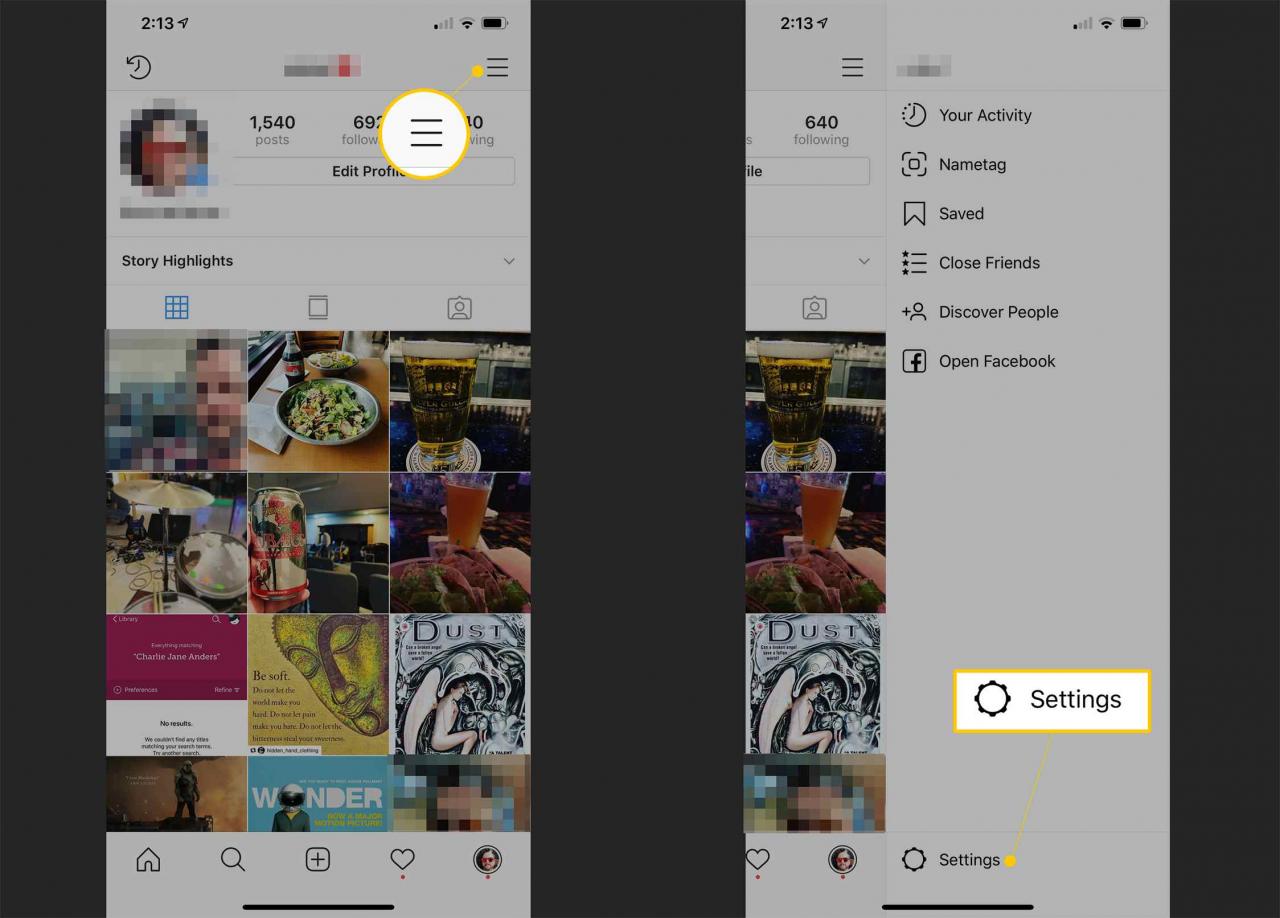
-
Tryck konto.
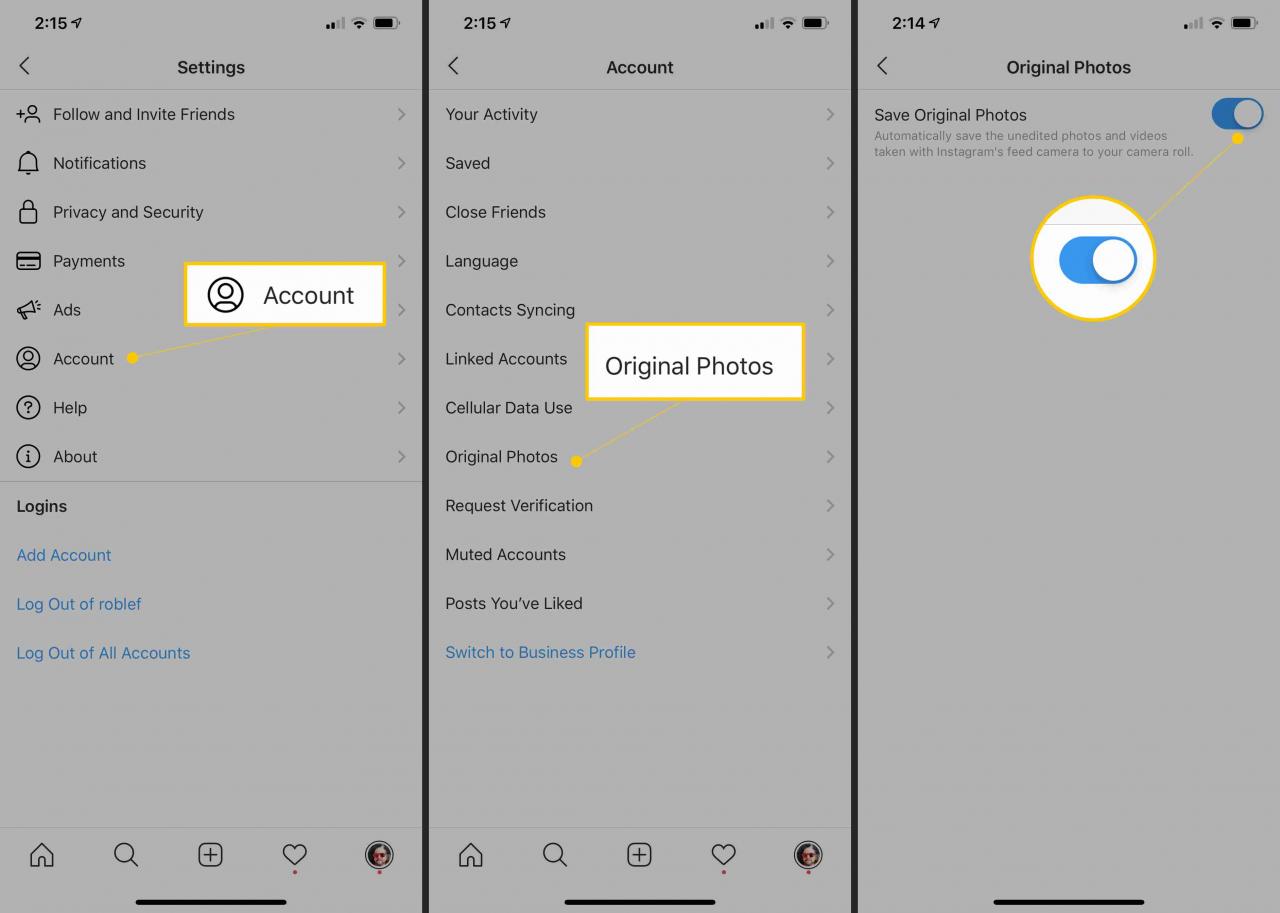
-
Välja Originalbilder på iOS eller Ursprungliga inlägg på Android.
Så länge den här inställningen är aktiverad kommer alla dina inlägg att kopieras automatiskt när du publicerar dem i ett nytt fotoalbum eller mapp märkt "Instagram" i din mobila enhets fotoalbum-app. Detta gäller för alla inlägg inklusive de som du klickar genom Instagram-appen, de som du laddar upp från din enhet utan några ändringar i dem och de som du laddar upp från din enhet med filtereffekter och redigeringseffekter som tillämpas på dem.
Hur man sparar andra användares foton (och videor) i appen
Instagram har en sparande funktion inbyggd direkt i appen. Även om det bara låter dig bokmärka fliken foto- eller videopost och inte ladda ner någonting till din enhet, är det fortfarande bättre än ingenting. Fram till nyligen var det enda sättet att verkligen bokmärka ett foto eller en video från en annan användare i Instagram-appen genom att gilla det och sedan komma åt dina tidigare gillade inlägg från fliken Inställningar.
De två stora nackdelarna med Instagrams spara-funktion är:
- Du behöver en internetanslutning för att kunna besöka det sparade inlägget i appen
- Den sparade bilden kan eventuellt försvinna om användaren som publicerade den beslutar att radera den. Kom ihåg att använda bokmärkesfunktionen bara är en länk till fotot - ingenting sparas på ditt konto eller din enhet.
Å andra sidan, om du vill följa kommentarerna på ett populärt inlägg, kan du spara inlägget och återvända till det senare för att läsa nya kommentarer, vilket är åtminstone ett mycket användbart sätt att använda det. (Tips: det finns andra sätt att spara en Instagram-video.)
Så här använder du Instagrams flik Spara
Fliken Spara visas lite bokmärke ikon på varje användares profil direkt ovanför fotoflödet i den horisontella menyn. Du kan inte se spara-fliken i andra användares profiler, men du kan se den på din egen profil när du är inloggad. Detta för att se till att bara du kan se vad du har sparat.
För att spara alla inlägg som du hittar på Instagram, leta efter bokmärke ikon längst ned till höger och tryck på den. Det läggs automatiskt till på din spara-flik och ingen avisering skickas till användaren som publicerade den. För att komma till den här fliken, tryck på menyknappen från din profilsida och sedan Sparade.
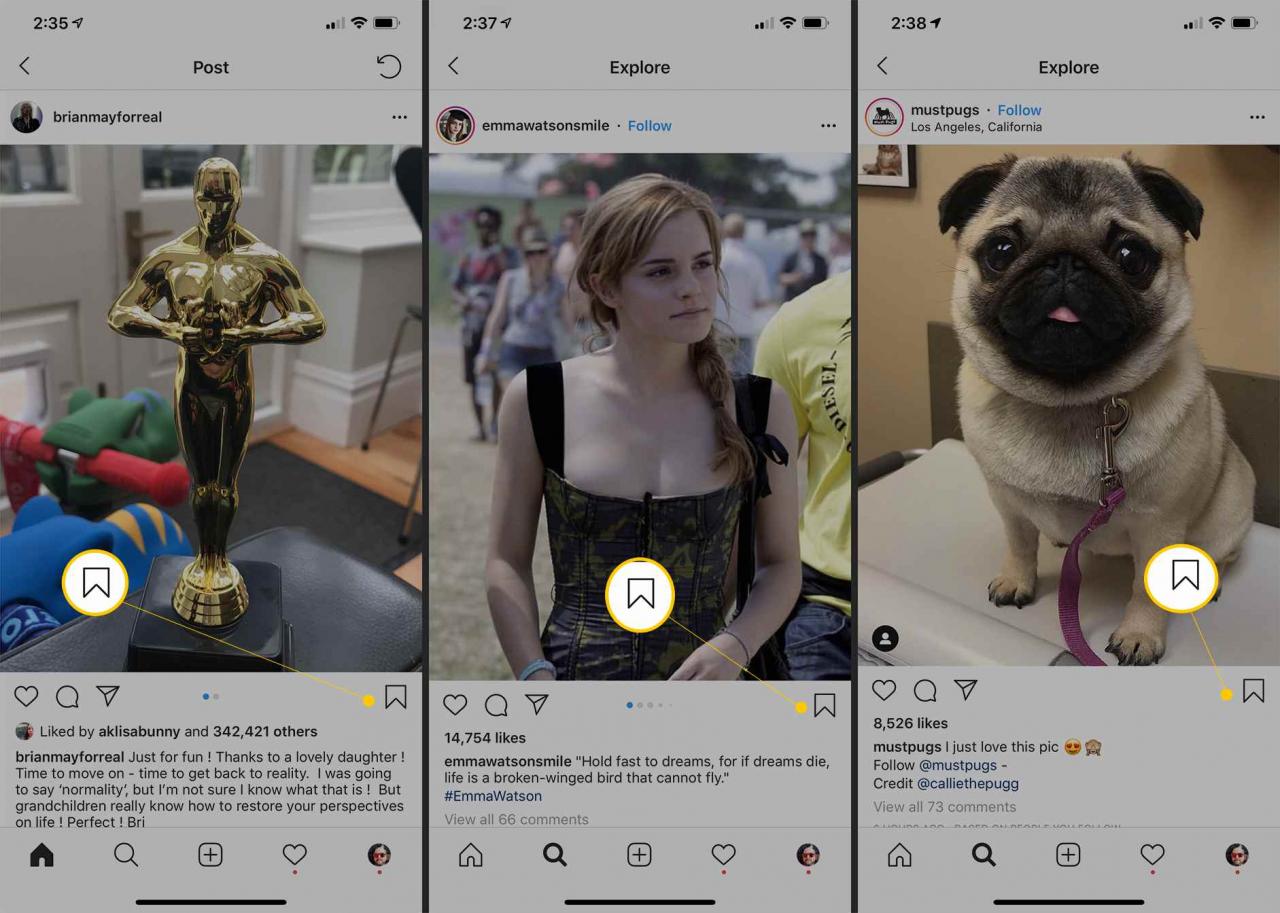
Spara andra användares Instagram-foton på några få sätt
Om du någonsin har försökt att högerklicka och Spara som på ett Instagram-foto på din dator, eller försökte göra motsvarande på en mobil enhet genom att trycka och hålla ned på ett foto medan du tittar på det i en mobil webbläsare, undrade du förmodligen varför inget dyker upp.
Instagram kan vara bra med att du sparar kopior av dina egna foton till din enhet eller bokmärker dem i appen för att du äger dem, men det gör inte anspråk på ägande av innehåll som publiceras i appen, så det är upp till dig att få tillstånd från andra användare om du vill använda deras innehåll. Detta förklarar varför det är så omöjligt att enkelt ladda ner alla foton.
Var medveten om att även om användare sparar bilder hela tiden är det emot Instagrams villkor om ägaren inte vet om det och inte har gett tillstånd att använda det av någon annan.
Ta en skärmdump
Det kanske enklaste inofficiella sättet att snabbt spara en kopia av någon annans Instagram-foto är att ta en skärmdump av den och sedan använda ett fotoredigeringsverktyg för att beskära det. Den här artikeln visar hur du tar en skärmdump på din iOS-enhet eller på din Android-enhet.
Visa sidkällan för att hitta bildfilen
Om du har tillgång till en dator kan du spara ett Instagram-foto genom att identifiera bildfilen i sidkällan.
-
Tryck på tre prickar på valfritt fotopost i Instagram-appen Kopiera länk, för att kopiera webbadressen. Du kan sedan klistra in det i ett e-postmeddelande eller iMessage för dig själv.
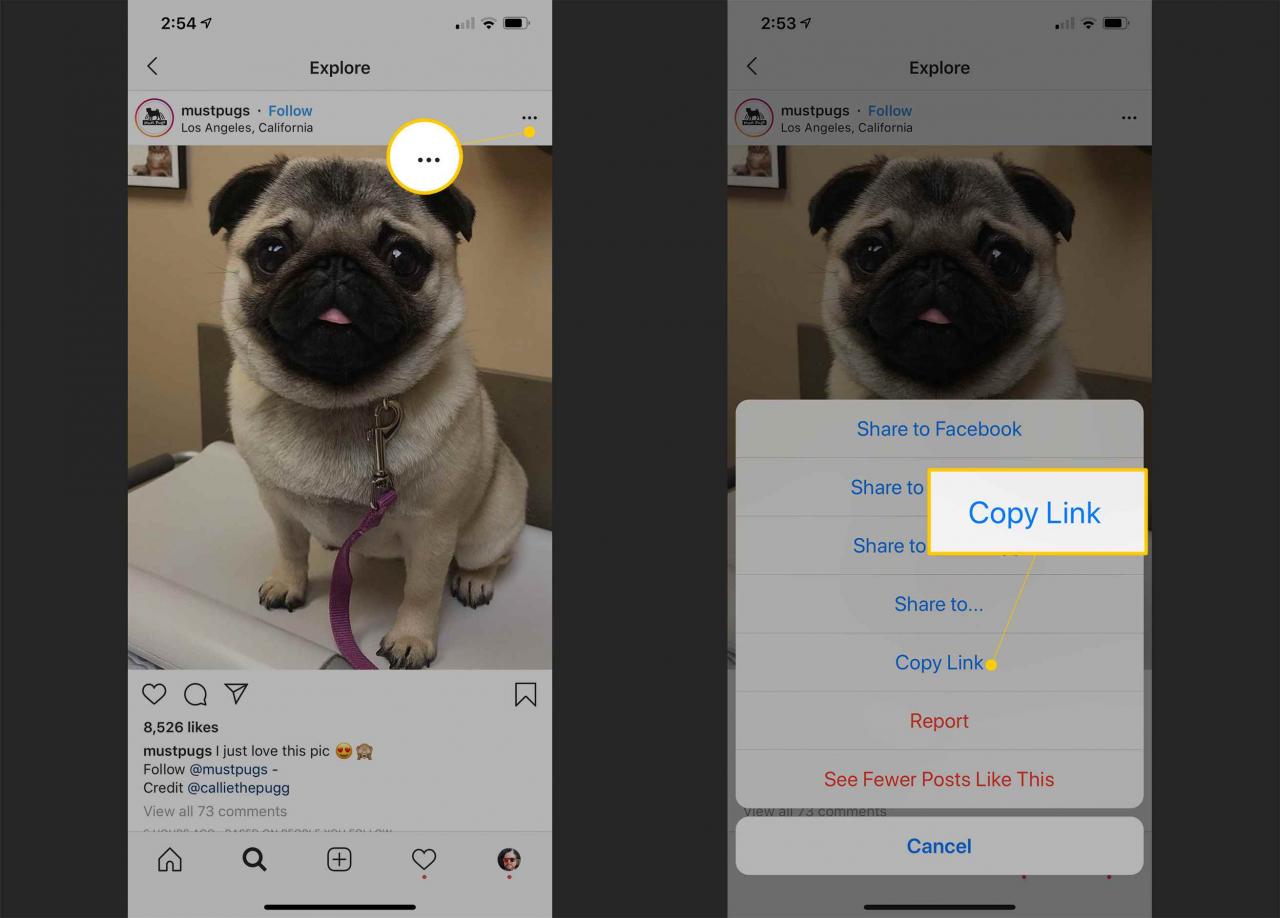
-
Om du redan tittar på Instagram från skrivbordswebben kan du trycka på tre prickar högst upp på ett inlägg och tryck sedan lätt på Gå till inlägget för att se dess inläggssida.
-
När du öppnar foto-URL: n på skrivbordswebben, högerklickar du bara och väljer Visa sidans källa för att öppna en ny flik med all kod.
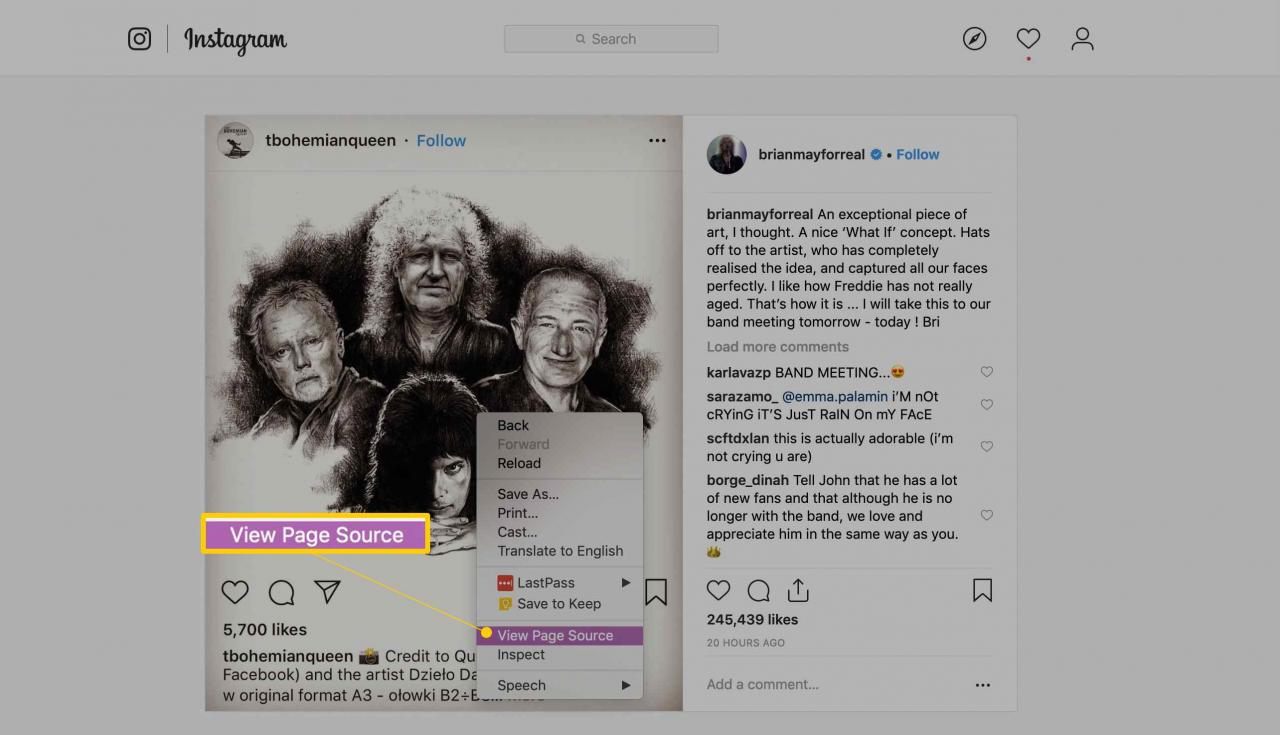
-
Bildfilen slutar med .jpg. Du kan använda nyckelordsfunktionen genom att skriva Ctrl + F or Cmd + F. och ange . Jpg i sökfältet.
-
Den första .jpg du hittar borde vara bildfilen. Markera allt från med hjälp av markören https://instagram. till . Jpg och kopiera den.
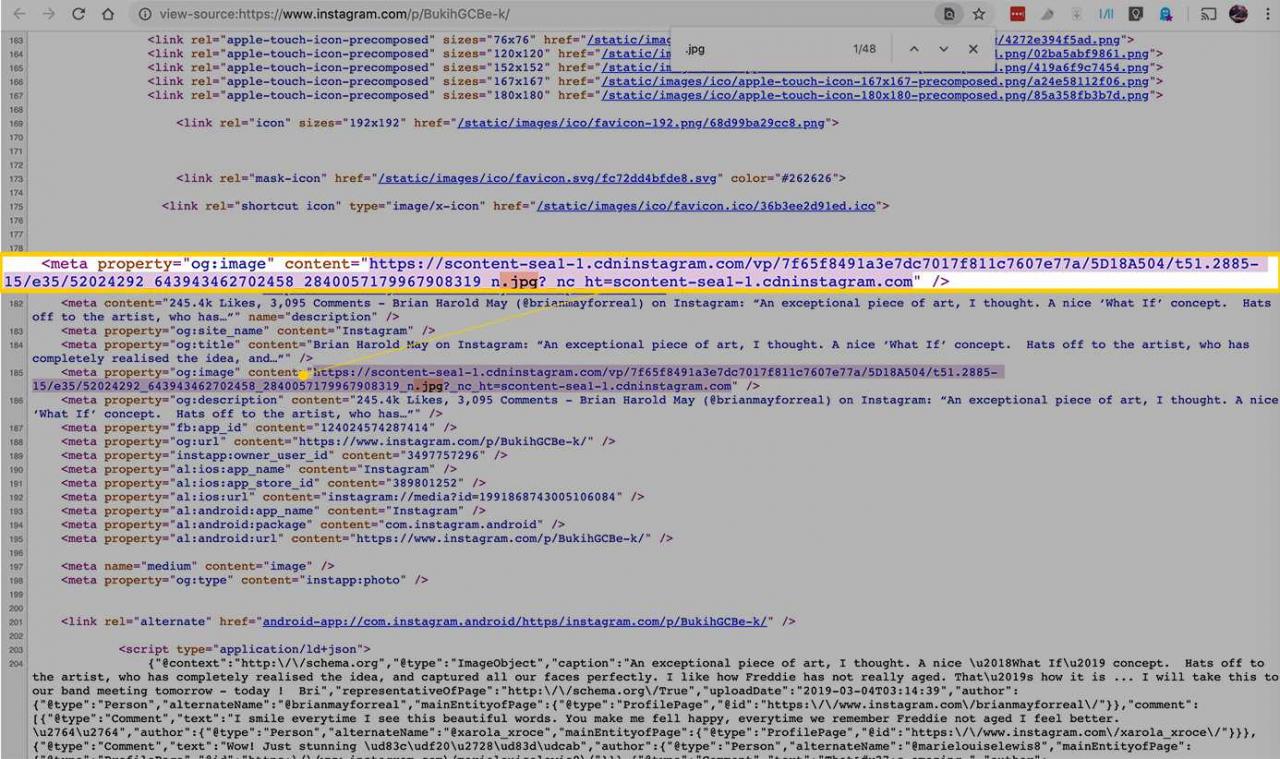
-
Klistra in det i URL-fältet i din webbläsare så ser du bilden som du kan högerklicka på och välja Spara som för att spara den på din dator.
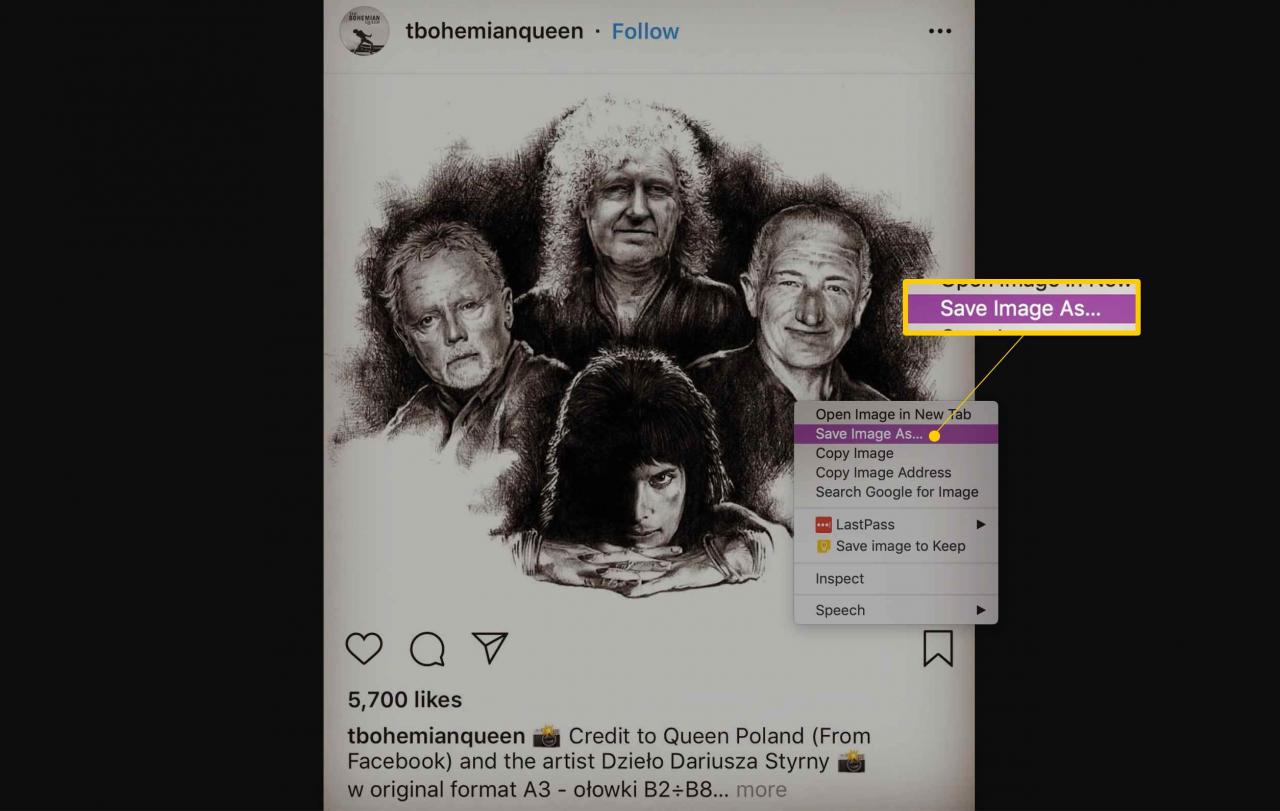
Prova bilder från tredje part
Det finns bilder från tredje part som kan hämta Instagram-bilder. Två exempel är:
- https://downloadgram.com/
- https://www.dinsta.com/
- Det finns dock ingen garanti för att dessa nedladdare alltid kommer att fungera, eftersom Instagram granskar alla förfrågningar om API-åtkomst.
